YT880条码数据采集器说明书
- 格式:pdf
- 大小:4.44 MB
- 文档页数:20

二代数据采集器使用说明书一、数据采集器概述数据采集器是以嵌入式技术为基础,基于32位高速ARM微控器和嵌入式实时uC/OS(Linux)操作系统,具有现场采集、数据处理和存储、远程传送、软件在线升级、可控多种外围设备等功能。
它由微处理器主控模块、电源子模块、模拟量采集输入子模块、数据量输入输出子模块、远程通讯子模块和人机界面子模块构成。
提供模拟量输入检测口、继电器触点和TTL电平输出接口、开关量输入接口、RS232/485串行接口、Modem通信接口、以太网接口。
采集器根据程序设置的采集周期采集各通道数据、存储,通过GPRS上传给监控中心站。
采集器本身有汉字LCD菜单,可以通过本地设置采集器各项参数,也可以通过远程设置采集器参数。
从而实现环境污染连续在线监测,实时掌握排污情况,确保及时发现问题,及时处理。
二、数据采集器正面三、数据采集器侧面四、数据采集器内部图主串口1)主控板2)模拟输入板模拟通道JP01~JP16(两脚短路是电流型,断开是电压型)3)串口板数据采集器主要组成部件说明1、模拟板:用于将外围设备输出(4-20mA)的模拟信号转成数字信号。
2、数字输入/输出板:用于数字量输入,及反控设备。
3、串口扩展板:用于连接网络,采集外围设备输出量。
4、主控板:处理外围设备输入数据,并上传给监控中心。
5、按键板:数据采集器设置输入,状态指示。
6、LCD显示屏:用来显示信息7、开关电源:给数据采集器提供稳定电源。
8、蓄电池:在停电状态下给数据采集器供电,起备用电源作用。
五、数据采集器主界面开机工作后,机器工作正常,LCD第一行显示输入密码,第2行显示宇星科技,第3行显示系统的日期和时间,第4行显示监测的实时因子数据。
按任意键LCD屏幕亮后,要求输入密码,输入正确的密码后进入菜单设置。
六、数据采集器密码操作6个智能按键分别为:上“▲”,下“▼”,左“◄”,右“►”,“取消”,和“确认”。
初始普通用户密码为:“▲”,超级密码为“▲▼►▼▲”。
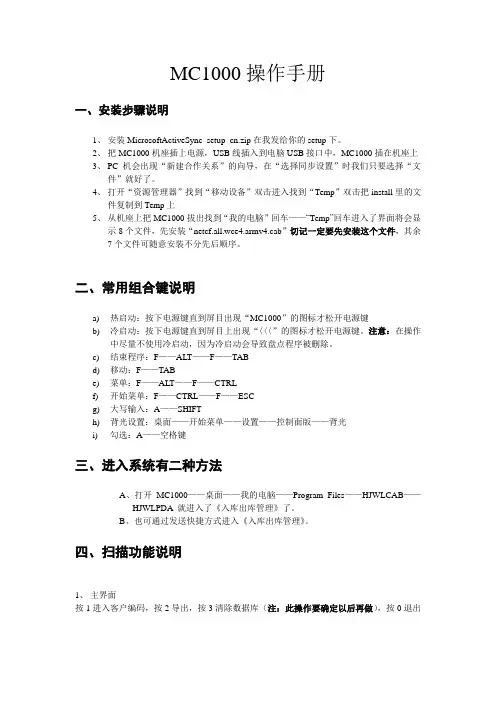
MC1000操作手册一、安装步骤说明1、安装MicrosoftActiveSync_setup_cn.zip在我发给你的setup下。
2、把MC1000机座插上电源,USB线插入到电脑USB接口中,MC1000插在机座上3、PC机会出现“新建合作关系”的向导,在“选择同步设置”时我们只要选择“文件”就好了。
4、打开“资源管理器”找到“移动设备”双击进入找到“Temp”双击把install里的文件复制到Temp上5、从机座上把MC1000拔出找到“我的电脑”回车——“Temp”回车进入了界面将会显示8个文件,先安装“netcf.all.wce4.armv4.cab”切记一定要先安装这个文件,其余7个文件可随意安装不分先后顺序。
二、常用组合键说明a)热启动:按下电源键直到屏目出现“MC1000”的图标才松开电源键b)冷启动:按下电源键直到屏目上出现“〈〈〈”的图标才松开电源键。
注意:在操作中尽量不使用冷启动,因为冷启动会导致盘点程序被删除。
c)结束程序:F——ALT——F——TABd)移动:F——TABe)菜单:F——ALT——F——CTRLf)开始菜单:F——CTRL——F——ESCg)大写输入:A——SHIFTh)背光设置:桌面——开始菜单——设置——控制面版——背光i)勾选:A——空格键三、进入系统有二种方法A、打开MC1000——桌面——我的电脑——Program Files——HJWLCAB——HJWLPDA 就进入了《入库出库管理》了。
B、也可通过发送快捷方式进入《入库出库管理》。
四、扫描功能说明1、主界面按1进入客户编码,按2导出,按3清除数据库(注:此操作要确定以后再做),按0退出2、扫描主界面上按1就会进入客户编码录入界面,默认光标就在客户编码文本框里,输入客户编码再按回车就可以进入下一个条码输入界面,可技持自动扫描和手工录入:自动扫描就是扫描完会自动保存,而手工录入要录入了条码后按回车才保存;如果录入了相同的条码会提示“你输入了相同的条码”。
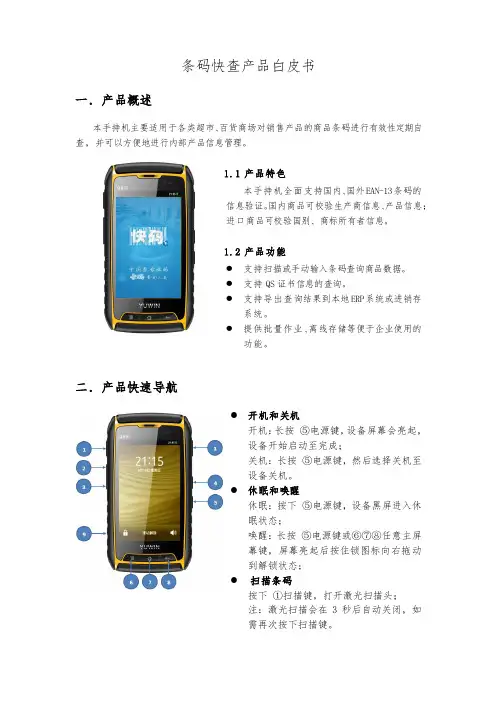
条码快查产品白皮书一.产品概述本手持机主要适用于各类超市、百货商场对销售产品的商品条码进行有效性定期自查,并可以方便地进行内部产品信息管理。
1.1 产品特色本手持机全面支持国内、国外EAN-13条码的信息验证。
国内商品可校验生产商信息、产品信息;进口商品可校验国别、商标所有者信息。
1.2 产品功能●支持扫描或手动输入条码查询商品数据。
●支持QS证书信息的查询。
●支持导出查询结果到本地ERP系统或进销存系统。
●提供批量作业、离线存储等便于企业使用的功能。
二.产品快速导航●开机和关机开机:长按⑤电源键,设备屏幕会亮起,设备开始启动至完成;关机:长按⑤电源键,然后选择关机至设备关机。
●休眠和唤醒休眠:按下⑤电源键,设备黑屏进入休眠状态;唤醒:长按⑤电源键或⑥⑦⑧任意主屏幕键,屏幕亮起后按住锁图标向右拖动到解锁状态;●扫描条码按下①扫描键,打开激光扫描头;注:激光扫描会在3秒后自动关闭,如需再次按下扫描键。
2.1 扫描条码1) 录入条码软件支持“激光扫描”和“手工录入”两种方式,手工录入方式需要点查询按钮。
2) 查询结果结果分“有效”、“异常”三种状态;3) 查看详情点击单条查询记录,可以查询该商品的详情信息。
4) 筛选功能可以按“有效条码”和“异常条码”状态筛选查询结果。
5) 保存按钮 点击存储按钮,可存储当前操作为作业记录。
注:支持记录作业名称、操作时间、操作地点和操作人员。
6) 更多操作 支持刷新、删除、新建作业、查看历史记录及数据导出操作。
注:“数据导出”可调用电子邮件程序,以附件(.csv 格式)发送当前作业的所有查询结果。
2.2 QS 查询本手持机支持QS 证书查询。
1) 将程序切换至QS 查询界面,输入12位数字编号。
2) 点击查询按钮,实时获取查询结果。
3) 点击历史按钮,查看历史记录。
提示:1) 在WiFi 网络不可用且关闭3G 的环境下,本手持机支持离线作业。
2) 本手持机支持追加作业功能,仅需调出历史作业记录后点击“重新加载”按钮,即可回到条码扫描界面,继续该作业操作。
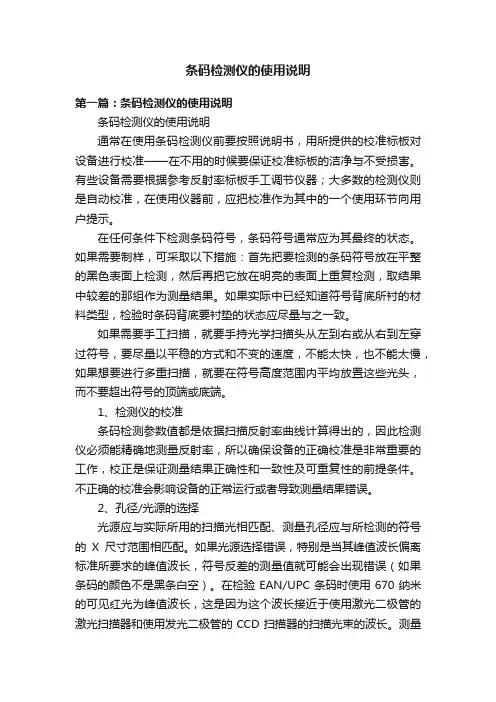
条码检测仪的使用说明第一篇:条码检测仪的使用说明条码检测仪的使用说明通常在使用条码检测仪前要按照说明书,用所提供的校准标板对设备进行校准——在不用的时候要保证校准标板的洁净与不受损害。
有些设备需要根据参考反射率标板手工调节仪器;大多数的检测仪则是自动校准,在使用仪器前,应把校准作为其中的一个使用环节向用户提示。
在任何条件下检测条码符号,条码符号通常应为其最终的状态。
如果需要制样,可采取以下措施:首先把要检测的条码符号放在平整的黑色表面上检测,然后再把它放在明亮的表面上重复检测,取结果中较差的那组作为测量结果。
如果实际中已经知道符号背底所衬的材料类型,检验时条码背底要衬垫的状态应尽量与之一致。
如果需要手工扫描,就要手持光学扫描头从左到右或从右到左穿过符号,要尽量以平稳的方式和不变的速度,不能太快,也不能太慢,如果想要进行多重扫描,就要在符号高度范围内平均放置这些光头,而不要超出符号的顶端或底端。
1、检测仪的校准条码检测参数值都是依据扫描反射率曲线计算得出的,因此检测仪必须能精确地测量反射率,所以确保设备的正确校准是非常重要的工作,校正是保证测量结果正确性和一致性及可重复性的前提条件。
不正确的校准会影响设备的正常运行或者导致测量结果错误。
2、孔径/光源的选择光源应与实际所用的扫描光相匹配、测量孔径应与所检测的符号的X尺寸范围相匹配。
如果光源选择错误,特别是当其峰值波长偏离标准所要求的峰值波长,符号反差的测量值就可能会出现错误(如果条码的颜色不是黑条白空)。
在检验EAN/UPC条码时使用670纳米的可见红光为峰值波长,这是因为这个波长接近于使用激光二极管的激光扫描器和使用发光二极管的CCD扫描器的扫描光束的波长。
测量孔径则要根据具体应用的条码符号的尺寸而定,具体的选择方法见具体的应用标准与规范。
3、条码检测仪的使用对于光笔式检测仪,扫描时笔头应放在条码符号的左侧,笔体应和垂直线保持15度的倾角(或按照仪器说明书作一定角度的倾斜)。


第一章软件介绍 (2)1.1概述 (2)1.2功能特点 (2)第二章安装说明 (5)2.1运行环境要求 (5)2.2安装步骤 (5)第三章基本功能简介 (9)3.1CMS操作的主界面 (9)第四章图像预览 (11)4.1预览功能 (11)4.2右键菜单 (12)4.3PTZ控制 (12)4.4图像设置 (13)第五章系统设置 (14)5.1监控点设置 (14)5.2客户端配置 (17)5.3设备配置 (19)5.4用户管理 (29)5.5客户端日志。
(30)第六章录像功能 (31)6.1录像回放 (31)第七章高级 (34)7.1解码器 (34)7.2电子地图 (37)附录A 缩略语 (41)附录B 主要参数 (42)第一章软件介绍1.1 概述本软件是一个功能强大的中控软件,分布式架构,集多窗口,多用户,多语言,语音对讲,视频会议,分级电子地图,报警中心,兼容其它扩展产品,单机直连设备监控系统等功能为一体。
软件具有电子地图功能,界面友好,操作简单,可方便的进行权限设置。
本软件是针对连接多台不同类型或型号的设备(如DVR,DVS等),此说明书只针对软件操作进行介绍,涉及到具体设备的功能设置请阅读相关的产品说明书。
本手册是为负责计划、执行或复查网络视频监控软件的硬件安装的任何人提供的。
您应具备相关设备(如DVR,DVS等)的基本操作知识和经验。
1.2 功能特点1.2.1用户及权限管理系统支持N级组织机构管理,及用户管理和权限设置管理。
1.2.2采用数据接口技术系统所有数据交互采用数据接口技术,可灵活支持各种大中小型数据库,如SQL、MYSQL及XML数据等。
1.2.3支持EXCEL表格编辑增加设备。
平台支持用户采用Excel表格软件进行设备的增加和编辑,方便用户进行大批量设备的维护,提高了系统的易用性和极大的减少了用户维护的工作量。
1.2.4智能视频传输协议。
使用智能视频传输协议,最大限度地利用网络带宽,特别对于前端网点网络带宽有限的情况下,系统在保证图像质量的基础上,在很低的网络带宽下,也能保证系统正常运行。
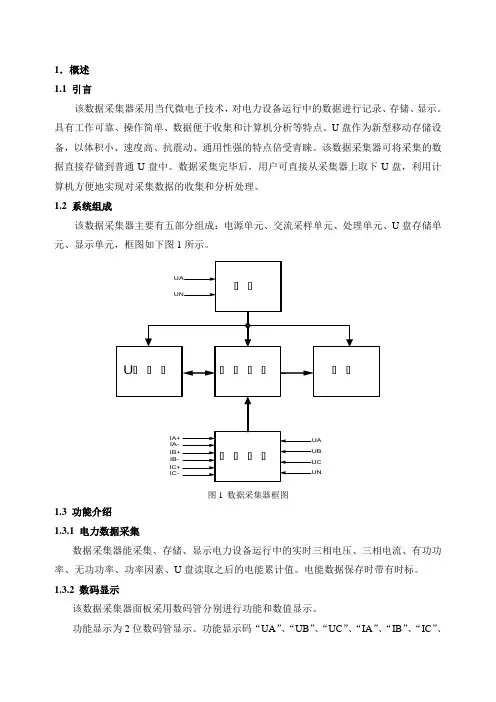
1.概述1.1 引言该数据采集器采用当代微电子技术,对电力设备运行中的数据进行记录、存储、显示。
具有工作可靠、操作简单、数据便于收集和计算机分析等特点。
U盘作为新型移动存储设备,以体积小、速度高、抗震动、通用性强的特点倍受青睐。
该数据采集器可将采集的数据直接存储到普通U盘中。
数据采集完毕后,用户可直接从采集器上取下U盘,利用计算机方便地实现对采集数据的收集和分析处理。
1.2 系统组成该数据采集器主要有五部分组成:电源单元、交流采样单元、处理单元、U盘存储单元、显示单元,框图如下图1所示。
图1 数据采集器框图1.3 功能介绍1.3.1 电力数据采集数据采集器能采集、存储、显示电力设备运行中的实时三相电压、三相电流、有功功率、无功功率、功率因素、U盘读取之后的电能累计值。
电能数据保存时带有时标。
1.3.2 数码显示该数据采集器面板采用数码管分别进行功能和数值显示。
功能显示为2位数码管显示。
功能显示码“UA”、“UB”、“UC”、“IA”、“IB”、“IC”、“pt”、“qt”、“EA”、“PF”分别代表“A相电压”、“B相电压”、“C相电压”、“A相电流”、“B相电流”、“C相电流”、“有功功率”、“无功功率”、“电能”、“功率因素”。
用户可以使用功能按键、增加按键、减少按键使功能显示码循环显示。
数值显示为4位数码管显示。
当电能数值超过4位数时,功能显示码仅用左边的数码管显示为“E”,功能显示码右边的数码管和4位数值显示数码管一起构成5位数码管来显示当前的电能数值。
1.3.3 数据管理和存储数据采集器每隔15分钟将电力运行数据存储在处理单元的控制芯片内部flash里面。
用户定期(建议半个月一次,最长一个月)可以使用U盘对存储数据进行读取,以txt文件形式存储,以当前的月日时分信息进行命名。
读取时,U盘读取指示灯LUSB点亮,读取操作完成后,U盘读取指示灯LUSB熄灭,控制芯片内部flash中数据将被清空。

数据采集器采集各种设备和仪表的配置说明V18绿色建筑能源与环境监控主机配置及操作说明V1.8〔内部使用,未完待续〕重庆德易安科技进展Chongqing EHS Technology Development Co.,Ltd.目录界面概述 (3)1.沈阳航发热能表 (5)1.1.航发超声波表配置 (5)1.2.航发机械表配置 (6)2.德易安温控器 (10)3.江阴众和电表〔645-2007〕 (12)4.埃美柯水表 (13)5.TTD温度传感器 (14)6.深圳北电电表〔645-1997〕 (16)7.长沙索拓温控器 (17)8.宁波甬港热能表 (19)9.宁波冷水表 (21)9.1.M-BUS接口 (21)9.2.RS485接口 (22)10.重庆伟岸热量表 (23)11.合肥艾通单相电表 (26)12.山东力创三相电表〔DTSD106〕 (27)13.上海德易特热能表 (29)13.1.德易特超声波表配置 (29)13.2.连利水表 (31)14. PZ系列直流电参量检测外表 (32)15. 柏诚〔SX96〕 (34)16.山东力创DDSD-113-Ⅱ单相电子式电能表 (38)17.浙江立新DDS238-4单相电子式电能表 (39)18.浙江立新DDS238-7三相电子式电能表 (40)19.深圳北电电表三相四线电子式有功电能表〔645-1997〕 (41)20.浙江立新DTS238-7 ZN/S型三相四线电子式电能表 (42)界面概述A: 依照采集器下连接的设备选择相应的协议和参数,选择好后单击〝下载采集器端口配置〞都配好需要储存配置时,单击上方的〝储存配置〞。
B: 输入相应的IP地址连接其采集器。
也能够对采集器的IP地址进行更换,输入新的IP地址和其他等相关参数后单击〝下载LAN端口配置〞〝储存配置〞并〝重启采集器〞,新的IP地址即可生效。
IP设置正确后单击〝连接〞在D中显示〝连接到〞即连接成功。
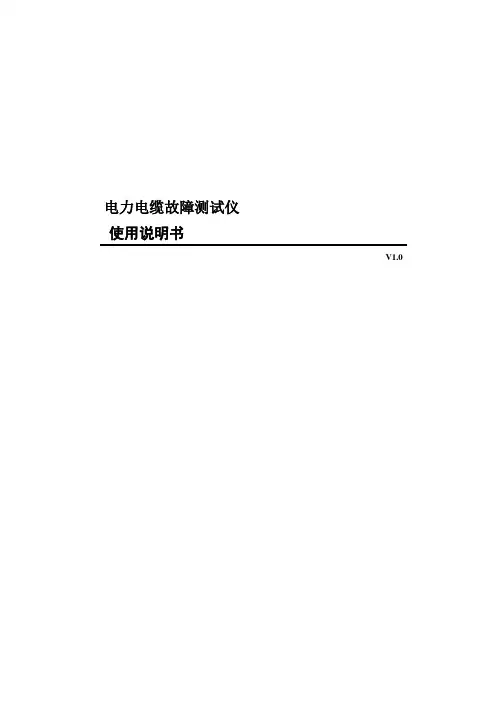
电力电缆故障测试仪使用说明书V1.0感谢您选择使用本公司电缆测试仪!您能够成为本公司的用户,是我们最大的荣幸。
真诚希望此仪器能成为您工作上的良好帮手。
为了使您尽快了解仪器并熟练地使用它,我们为您编写了这本说明书。
在第一次使用该仪器之前,请您务必仔细阅读随机配送的所有资料,这样可以避免造成一些不必要的麻烦。
如果您在使用仪器的过程中发现什么问题,请与本公司联系。
谢谢合作!本说明书内容若有变动,恕不另行通知。
装箱清单:主机一台充电器(主机用)一个测试导引线一条信号传输线二条耳机一个采集踏板二个使用说明书一本仪器背包一个目录第一章概述 (1)一.产品简介 (1)二.产品特点 (1)三.技术指标 (2)四.整机介绍 (3)1.面板设置 (3)2.测试导引线 (3)五.通信电缆故障测试的基本步骤 (4)1.故障性质诊断 (4)2.选择测试方法 (5)3.故障测距 (5)4.故障定点 (5)第二章脉冲测试法(长度测试) (6)一.测试原理 (6)二.电缆障碍定点的测试步骤 (6)三.智能测试 (7)四.手动测试 (7)第三章电磁感应测试法(跨步电压) (8)第四章充电 (10)第五章注意事项 (10)附录1:几种常见故障波形 (11)第一章概述一 .产品简介电力电缆故障综合测试仪是采用ARM+FPGA+大点阵彩色液晶显示技术研制成功的最新一代电缆测试产品。
长度测试单元采用脉冲反射测试原理,适用于测量低压电力电缆的断线、混线(短路)、对地漏电等严重绝缘不良等故障的精确位置。
漏电测试单元采用最先进的电磁感应技术针对电缆的对地漏电故障精确定位。
(高压电缆的低阻故障可以测试,高阻故障请选择本公司高压电力电缆测试套装)是缩短故障查找时间、提高工作效率、减轻线路维护人员劳动强度的得力工具。
线路查修人员也可以用其进行线路工程验收和检查电缆电气特性。
在路灯电缆维护、农电故障查修、小区绿化带电缆故障排查中广泛应用,取得满意的测试效果。
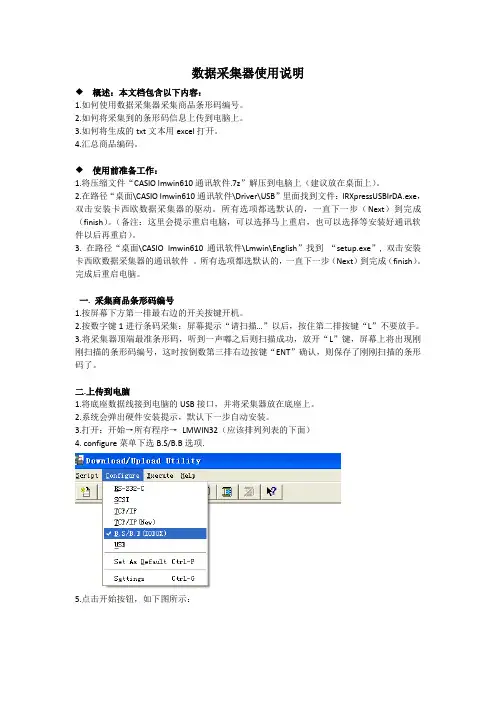
数据采集器使用说明◆概述:本文档包含以下内容:1.如何使用数据采集器采集商品条形码编号。
2.如何将采集到的条形码信息上传到电脑上。
3.如何将生成的txt文本用excel打开。
4.汇总商品编码。
◆使用前准备工作:1.将压缩文件“CASIO lmwin610通讯软件.7z”解压到电脑上(建议放在桌面上)。
2.在路径“桌面\CASIO lmwin610通讯软件\Driver\USB”里面找到文件:IRXpressUSBIrDA.exe,双击安装卡西欧数据采集器的驱动。
所有选项都选默认的,一直下一步(Next)到完成(finish)。
(备注:这里会提示重启电脑,可以选择马上重启,也可以选择等安装好通讯软件以后再重启)。
3. 在路径“桌面\CASIO lmwin610通讯软件\Lmwin\English”找到“setup.exe”, 双击安装卡西欧数据采集器的通讯软件。
所有选项都选默认的,一直下一步(Next)到完成(finish)。
完成后重启电脑。
一. 采集商品条形码编号1.按屏幕下方第一排最右边的开关按键开机。
2.按数字键1进行条码采集:屏幕提示“请扫描…”以后,按住第二排按键“L”不要放手。
3.将采集器顶端最准条形码,听到一声嘟之后则扫描成功,放开“L”键,屏幕上将出现刚刚扫描的条形码编号,这时按倒数第三排右边按键“ENT”确认,则保存了刚刚扫描的条形码了。
二.上传到电脑1.将底座数据线接到电脑的USB接口,并将采集器放在底座上。
2.系统会弹出硬件安装提示,默认下一步自动安装。
3.打开:开始→所有程序→LMWIN32(应该排列列表的下面)4. configure菜单下选B.S/B.B选项.5.点击开始按钮,如下图所示:6.进command命令框:7.选中连接上的采集器,如果只有一个,应该默认是“001”,勾选上之后,点“OK”。
8.进入command界面:Command命令选择send,Options选项勾选overwrite,destination dir 输入框输入保存路径(目前路径命令无效,采集的数据都默认保存在C盘data文件夹下面),点击“OK”。
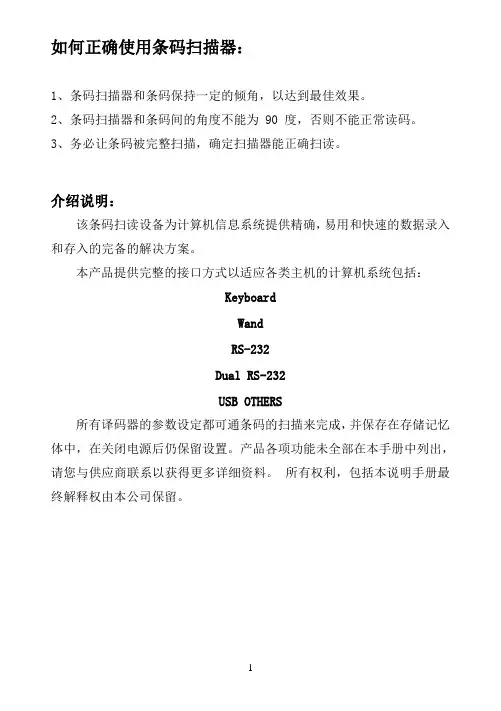
如何正确使用条码扫描器:1、条码扫描器和条码保持一定的倾角,以达到最佳效果。
2、条码扫描器和条码间的角度不能为 90 度,否则不能正常读码。
3、务必让条码被完整扫描,确定扫描器能正确扫读。
介绍说明:该条码扫读设备为计算机信息系统提供精确,易用和快速的数据录入和存入的完备的解决方案。
本产品提供完整的接口方式以适应各类主机的计算机系统包括:KeyboardWandRS-232Dual RS-232USB OTHERS所有译码器的参数设定都可通条码的扫描来完成,并保存在存储记忆体中,在关闭电源后仍保留设置。
产品各项功能未全部在本手册中列出,请您与供应商联系以获得更多详细资料。
所有权利,包括本说明手册最终解释权由本公司保留。
目录自动感应条码扫描器使用说明 (4)扫描功能 (5)输出模式 (5)蜂鸣器 (5)条码正反图像设定 (6)添加条码ID(条码辨别号) (6)条码读取触发模式 (6)键盘接口 (7)PC传输模式 (7)键盘传送速度 (7)世界各国键盘语言 (7)RS-232接口 (8)波特率 (8)握手协议 (8)数据位 (9)停止位 (9)校验位 (9)光笔接口 (10)传送速度 (10)条码正反图像设定 (10)条形码开启与关闭 (10)Code11 (10)Code39 (10)Code93 (11)Code128 (11)Code bar (11)交叉25码 (11)工业25码 (11)MSI/Plessey (12)UPC/EAN (12)条形码符号设定 (13)Code11 (13)Code39 (13)Code93 (14)Code128 (14)Code bar (14)交叉25码 (15)工业25码 (15)MSI/Plessey (16)UPC/EAN (16)编辑设定条形码 (19)条码字符一般/特别设定 (20)条形码末端字符设定 (21)使用高级设定模式设置条码阅读器 (22)设置种类 (23)编辑键值 (24)选项编号和描述 (25)F1-接口选项 (25)F2-Code39选项 (25)F2-UPC/EAN选项 (26)F2-UPC/EAN补充选项 (26)F2-Code93选项 (27)F2-Code128选项 (27)F2-CodeBar选项 (27)F2-交叉25码选项 (28)F2-工业25码选项 (28)F2-MSI选项 (28)F2-Code11选项 (29)F2-激光器/CCD选项 (29)F2-其它译码选项 (29)F2-定义蜂鸣器和LED选项 (29)F4-定义一般按键区表选项 (30)F3-条码编辑设定 (31)F4-格式组合设定码 (32)F5-字符串设定码 (33)附录-A 特殊字符和ALT组合键表格 (34)附录-B ALT组合键的表格 (35)附录-C 故障问题及解决方案 (36)自动感应条码扫描器使用说明:1、自动感应条码扫描器通电时默认为自动感应模式。
重要申明首先感谢您选择本产品。
在使用前,请您仔细阅读本产品的说明书,以避免设备受到不必要的损害。
本公司提醒您正确使用,将得到良好的使用效果和验证速度。
非经本公司书面同意,任何单位和个人不得擅自摘抄、复制本手册内容的部分或全部,并不得以任何形式传播。
本手册中描述的产品中,可能包含本公司及其可能存在的许可人享有版权的软件,除非获得相关权利人的许可,否则,任何人不能以任何形式对前述软件进行复制、分发、修改、摘录、反编译、反汇编、解密、反向工程、出租、转让、分许可以及其他侵权软件版权的行为,但是适用法禁止此类限制的除外。
由于产品的不断更新,本公司不能承诺实际产品与该资料一致,同时也不承担由于实际技术参数与本资料不符所导致的任何争议,任何改动恕不提前通知。
目录1概述 (1)1.1外观展示 (1)1.2安装、使用与安全事项 (2)2环境条件 (3)3供电要求 (3)4安装 (4)4.1拆箱 (4)4.2安装前准备 (4)4.3使用前准备 (4)5功能说明 (5)6详细规格 (6)7保修条款 (7)隐私保护政策 (8)环保说明 (11)1概述非常感谢您选用我公司自助采集机,本手册适用于我公司的部分产品。
在安装和使用产品之前,请您详细阅读本手册,以便您对它的性能有深入的了解。
敬请保存好此册,将来如果您遇到使用问题时以便参考。
本公司为改进产品,将尽可能采用新技术、新元器件,因此本公司有权更改而不另行通知。
本手册所描述的特性、功能和操作也许与本公司在各地所销售机器的性能并不完全一致,有些情况下,图片只是设备原型,在使用本手册前,应向本公司或合作伙伴询问当前适用的资料。
本手册只适用于在中国境内使用的部分采集机。
本手册包括截止到该手册印刷时的最新信息。
本公司全权负责该手册的修订与说明,并保留该手册印刷后更改产品而不另行通知的权利。
本手册中部分示意图,仅供参考,若图片与实物不符,请以实物为准。
本设备必须由售后服务人员或合作伙伴进行安装。
艾码森条码数据采集器/库房盘点机使用说明文档(程序开发,下载使用说明请提交具体的说明!)目录第一章:艾码森数据采集器简介※掌上电脑部分※条码扫描部分※适合应用范围第二章:艾码森采集器常用键盘分布、定义※功能部件分布※常用键盘定义第三章:艾码森数据采集器的系统管理※传输文件(USB通讯):※更新应用程序※系统设置※电子盘管理※USB充电(NIMH)电池※系统测试※退出第四章:AMS-OS操作系统以及应用程序开发的相关信息※AMS -OS操作系统简介※开发应用程序的相关信息第五章:常见故障及保修事宜※常见故障分析及解决办法※保修事宜第一章:艾码森数据采集器简介掌上电脑部分:1、CPU:32位ARM CPU,最高运行速度60M2、RAM:512K 低功耗SRAMFLASH:基本型:8MB增强型32M/64M,支持和WINDOWS兼容的FAT文件系统3、屏幕:FSTN ,分辨率128x128,显示清晰,响应速度快,支持10行10列汉字显示4、屏幕背光:蓝色(或白色)高亮LED,亮度远高过EL背光5、通讯方式:支持全速USB通讯,比一般数据采集器采用的串口最高速度还要快25倍以上,,最大通讯速度: 250KB/s,非常适合大量数据传输(需要WIN2000及WIN XP操作系统支持) 无需数据传输程序和管理程序,6、时钟:内置高精度的实时时钟7、按键:22键标准数据采集器键盘9、电源:2节AA干电池或NiMH充电电池,支持USB在线充电,采用大容量的NiMH电池,在扫描1万个条码的情况下,可以连续工作100-200小时。
关机情况下可以维持RAM 数据3个月以上10、待机时间:半年以上(根据电池剩余电量),待机电池电流100-200uA,比市场上绝大多数同类设备的功耗要低得多11、声音:支持可编程的音调输出和语音提示12、工作温度:-20度~50度13、尺寸及重量:167 x 65(55) x 30(23) mm ;150g14、支持关机现场保护,可以随时开关机,也支持自动关机(节电保护)。
ab-8800彩屏无线盘点机用户手册广州市贺氏办公设备有限公司目录第一章简要说明 (3)1.1 设备清单 (3)1.2 安全事项............................................................................................ 错误!未定义书签。
1.3 电池充电 (4)1.4 电池安装 (4)1.5 配件.................................................................................................... 错误!未定义书签。
第二章ab-8800彩屏无线盘点机功能的操作.. (6)2.1盘点机的按键指引 (6)2.2 盘点机的开机与关机 (6)2.2.1 开机 (6)2.2.2 关机 (6)2.3 盘点机功能说明 (7)2.3.1 接收器与盘点机连接配对(无线传输数据使用): (7)2.3.2无线枪功能 (7)2.3.3收货/发货 (8)2.3.4 商品盘点 (8)2.3.5 商品查询 (10)2.3.6 数据下载 (10)2.3.7 系统设置 (10)2.3.8 程序更新 (11)第三章盘点机电脑端软件安装与使用 (11)3.1 盘点机电脑端软件的安装 (11)3.2 盘点机电脑端软件的使用 (12)3.2.1 导入格式设置 (13)3.2.2 将商品资料导入到盘点机电脑端软件 (15)3.2.3 检查商品资料导入到盘点机电脑端软件是否成功: (16)3.2.4从盘点机电脑端软件将商品资料发送到盘点机 (17)3.2.5 盘点机操作数据上传到软件 (18)3.2.6 将接收到的扫描条码导出成文件 (18)3.2.6 清空数据 (19)3.2.7 其他文件导入应用举例: (19)ab-8800彩屏无线盘点机快速入门指南第一章简要说明1.1 设备清单设备用途盘点机包含入库、出库、盘点、无线枪、商品查询等功能接收器用于无线上传(扫描到的数据)到电脑TXT文本,EXCEL表格等鼠标光标所在位置(无需安装驱动)数据线用于下载商品资料到机器,以及USB上传数据USB延长线搭配接收器使用,将接收器延伸到桌子上。
尊敬的顾客感谢您购买本公司YTC880系列电缆振荡波局部放电云检测系统。
在您初次使用该仪器前,请您详细地阅读本使用说明书,将可帮助您熟练地使用本仪器。
我们的宗旨是不断地改进和完善公司的产品,因此您所使用的仪器可能与使用说明书有少许的差别。
如果有改动的话,我们会用附页方式告知,敬请谅解!您有不清楚之处,请与公司售后服务部联络,我们定会满足您的要求。
由于输入输出端子、测试柱等均有可能带电压,您在插拔测试线、电源插座时,会产生电火花,小心电击,避免触电危险,注意人身安全!◆慎重保证本公司生产的产品,在发货之日起三个月内,如产品出现缺陷,实行包换。
一年(包括一年)内如产品出现缺陷,实行免费维修。
一年以上如产品出现缺陷,实行有偿终身维修。
◆安全要求请阅读下列安全注意事项,以免人身伤害,并防止本产品或与其相连接的任何其它产品受到损坏。
为了避免可能发生的危险,本产品只可在规定的范围内使用。
只有合格的技术人员才可执行维修。
—防止火灾或人身伤害使用适当的电源线只可使用本产品专用、并且符合本产品规格的电源线。
正确地连接和断开当测试导线与带电端子连接时,请勿随意连接或断开测试导线。
产品接地本产品除通过电源线接地导线接地外,产品外壳的接地柱必须接地。
为了防止电击,接地导体必须与地面相连。
在与本产品输入或输出终端连接前,应确保本产品已正确接地。
注意所有终端的额定值为了防止火灾或电击危险,请注意本产品的所有额定值和标记。
在对本产品进行连接之前,请阅读本产品使用说明书,以便进一步了解有关额定值的信息。
请勿在无仪器盖板时操作如盖板或面板已卸下,请勿操作本产品。
使用适当的保险丝只可使用符合本产品规定类型和额定值的保险丝。
避免接触裸露电路和带电金属产品有电时,请勿触摸裸露的接点和部位。
在有可疑的故障时,请勿操作如怀疑本产品有损坏,请本公司维修人员进行检查,切勿继续操作。
请勿在潮湿环境下操作请勿在易爆环境中操作保持产品表面清洁和干燥-安全术语警告:警告字句指出可能造成人身伤亡的状况或做法。